电脑使用的时间久后,安装的软件多了,电脑桌面经常容易出现一些弹窗小广告,久而久之会比较影响我们电脑的使用体验。有网友想了解电脑小广告怎么彻底清除,下面小编就教下大家彻底清除电脑弹窗广告的方法。还有更多win10系统教程,尽在下载火(xiazaihuo.com)系统官网。
方法一:
1、在【开始】菜单栏输入【控制面板】并打开。

2、点击【网络和Internet】。
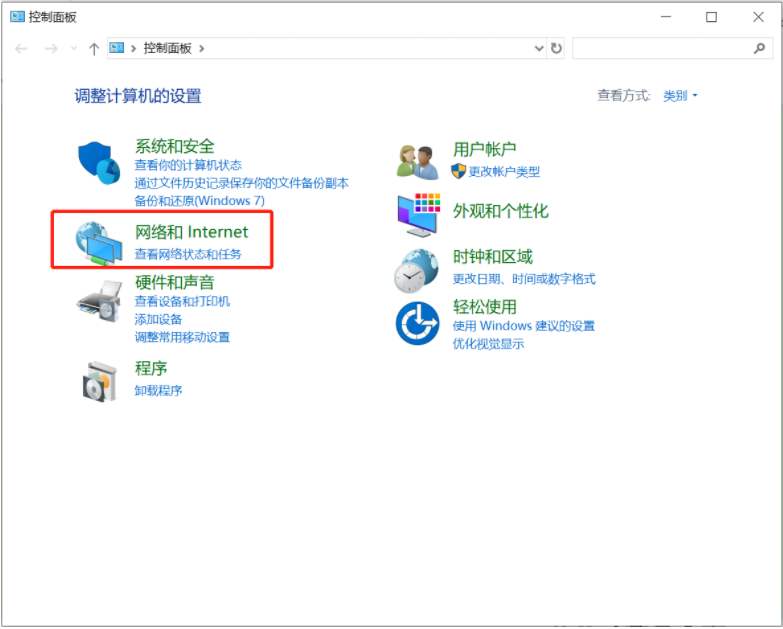
3、点击【Internet选项】。

4、在【隐私】界面点击【设置】。
解决win10重装win7后变慢的方法
近期有用户和小编反映win10重装win7后变慢了,这是怎么回事呢?该怎么解决win10重装win7后变慢的情况呢?现在小编就教大家解决win10重装win7后变慢的方法.

5、勾选【阻止弹出窗口时显示通知栏】,将阻止级别设置为【中:阻止大多数自动弹出窗口】。

方法二:
1、我们也可以使用第三方工具来拦截,比如金山毒霸。打开毒霸首页,点击【弹窗拦截】。

2、点击【一键拦截】确定即可。

以上便是彻底清除电脑弹窗广告的方法,有需要的小伙伴可以参照教程进行操作。
以上就是电脑技术教程《教你电脑小广告怎么彻底清除》的全部内容,由下载火资源网整理发布,关注我们每日分享Win12、win11、win10、win7、Win XP等系统使用技巧!win10任务栏设置步骤
现在很多微软用户使用的都是win10系统,但有些小伙伴不知道如何设置win10任务栏,找不着win10任务栏设置在哪,那么接下来就让小编来告诉大家win10任务栏设置步骤,一起来看看吧.



